Aastate jooksul, alates Photoshopi esmakordsest ilmumisest sündmuskohale, on paljud pahaaimamatud fotograafid ja fotoretuuteerijad langenud kurjuse saagiks, mida tuntakse heleduse / kontrasti käsuna. Algajad Photoshopi kasutajad, kes soovivad oma piltide üldist välimust parandada, suundusid menüüsse Pilt> Kohandamised ja olid rõõmsad, kui leidsid lihtsa ja näiliselt sirgjoonelise väikese valiku, mille nimi on Heledus / Kontrastsus. Dialoogiboks, mis koosneb ainult kahest liugurist - üks heleduse ja teine kontrasti jaoks -, mis võiks olla lihtsam?
Kahjuks oli teie piltide hävitamine ainus asi, mida heleduse / kontrasti käsklusega üsna hõlpsalt teha võisite. Põhjus oli seotud sellega, kuidas see toimis. Muidugi, see võib muuta teie pildid heledamaks, kuid probleem oli selles, et see muutis kõik pildil olevad pildid heledamaks.
Need sügavad, tumedad toonid, mis tõid varjus välja detaili? Heledam. Alad, mis olid juba piisavalt heledad? Heledam. Photoshop võttis kõik kujutise ja muutis selle lihtsalt heledamaks ning juba heledad alad olid sunnitud puhtalt valgeks, mis tähendas, et kaotasite kõik esiletõstetud detailid.
Sama oli ka siis, kui teil oli vaja pilti tumendada. Photoshop võtaks kõik pildi ja muudaks selle tumedamaks, sealhulgas alad, mis olid juba piisavalt tumedad, mis sundis neid muutuma mustaks ja te kaotaksite oma varjukülje. Heleduse / kontrastsuse käsk mõjutas kõike võrdsetes kogustes ja mida heledamaks või tumedamaks te rakendasite, seda hullemaks asjad läksid. See võib olla mõneti kasulik eriefektide loomisel, kus pildikvaliteet pole alati esmatähtis, kuid tõsise fototöötluse jaoks oli heleduse / kontrasti käsk umbes halvim "funktsioon", mida Photoshopis eales leitud.
St kuni Photoshop CS3 kaasa tuli!
Täiustatud heleduse / kontrasti käsk Photoshop CS3-s
Kui palju paremaid viise pildi heli- või kontrastsuseprobleemide lahendamiseks, näiteks Tasemete või Kõverate kasutamine ja nii paljud Photoshopi juhendajad soovitavad oma õpilastel vältida heleduse / kontrastsuse käsku nagu katk, oleks mõni inimene üllatunud, kui Adobe oleks otsustas lõpuks loobuda heleduse / kontrasti käsust ja eemaldada selle Photoshopist. Kuid selle asemel tegid nad midagi, mida keegi ei osanud oodata. Nad tegelikult parandasid Photoshop CS3-s käsu Heledus / Kontrastsus! Heleduse liugur töötab nüüd sarnaselt dialoogiboksi Tasemed kesktoonitoonide liuguriga, võimaldades meil pilti tegelikult heledamaks muuta, heledamaid või tumedaimaid alasid valgeks või mustaks kärpimata, samal ajal kui liugur Kontrastsus toimib nüüd palju nagu käsk Kõverad, helendades alad ja tumedate alade tumenemine jällegi ilma esiletõstetud või varje lõikamata. See pole ikka veel kõige professionaalsem viis töötada, kuid igapäevaste piltide jaoks, mis vajavad lihtsalt kiiret heleduse või kontrasti suurendamist, võib Photoshop CS3 parandatud käsk Heledus / kontrastsus olla kõik, mida vajate!
Et tõesti aru saada, kui palju parem on käsu Heledus / Kontrastsus uus versioon, vaatame kõigepealt läbi, kui halb see vanasti oli. Õnneks ei pea me selleks Photoshopi varasemat versiooni avama, kuna Adobe annab meile võimaluse hõlpsalt uue ja vana versiooni vahel vahetada otse heleduse / kontrasti dialoogiboksis. Siin on minu ekraanil avatud pilt:
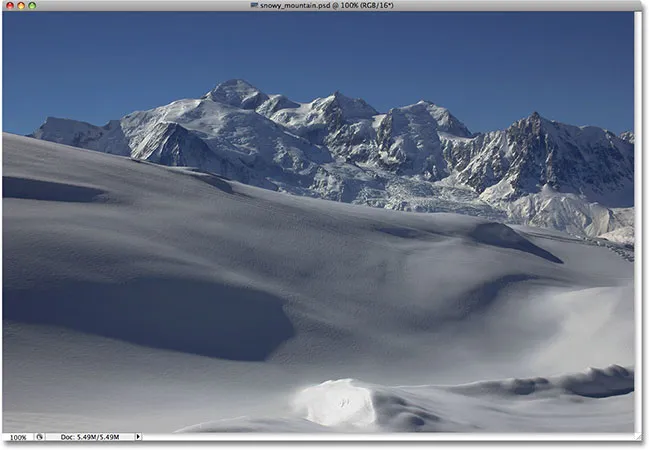
Algne foto.
Lumes ja taustal olevates mägedes on palju häid detaile, kuid üldfoto lihtsalt ei poputa mind nii, nagu ma tahaksin. Et teada saada, milles probleem võib olla, vaatlen oma Histogrammi paletti, mis vaikimisi on grupeeritud Navigaatori ja Info palettidesse. Histogrammi paleti saate valida ka menüüst Window, kui te seda kuskil ekraanil ei näe.
Kui minu Histogrammi palett on valitud, klõpsan paleti paremas ülanurgas menüüikoonil ja valin laiendatud vaate režiimi, mis suurendab histogrammi mahtu, võimaldades mul näha kõiki 256 heleduse väärtust puhtast mustast vasakpoolses servas vasakul kuni puhta valgeni (vasakpoolses vaikerežiimis kuvatakse ainult 100 heleduse väärtust). Samuti kavatsen veenduda, et paleti ülaosas olev kanal Kanal oleks seatud väärtusele RGB, võimaldades mul vaadata punase, rohelise ja sinise kanali kompositsiooni - sama histogrammi, mida ma vaikimisi näeksin, kui tooksin üles dialoogiboksi Tasemed. Kiire pilk histogrammile paljastab probleemi. Fotol pole praegu ühtegi tõelist varju ega esiletõstmist. Kogu kujutise teave jääb kesktoonide piiresse, mida me võime öelda, kuna histogrammi põhiosa ei ulatu ei vasakpoolsesse (puhas must) ega ka parempoolsesse serva (puhast valget):
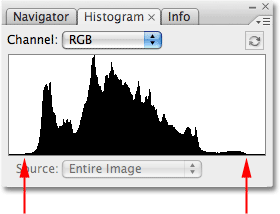
Histogrammi palett, mis näitab pildi teavet kesktoonides.
Probleemi lahendamiseks (või vähemalt proovige see lahendada) avab käsu Heledus / Kontrastsus, klõpsates Kihtide paleti allosas ikooni Uus kohandamiskiht ja valides loendist Heledus / Kontrastsus ilmnevad kohandamiskihid:
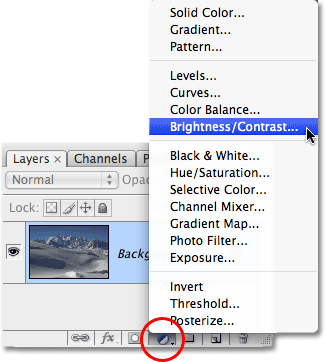
Klõpsake ikooni Uus kohandamiskiht ja valige loendist "Heledus / kontrast".
See avab dialoogiboksi Heledus / Kontrastsus, mis ei tundu vanadega võrreldes nii erinev (nagu Photoshop CS3-le eelnenud päevadel). See sisaldab endiselt vaid kahte liugurit - üks heleduse ja teine kontrasti jaoks -, kuid nagu ma mainisin, on erinevus nende tööpõhimõttes. Praegu huvitab meid, kuidas nad varem töötasid, nii et vanadele halbadele päevadele üle minemiseks peame vaid valima dialoogiboksis valiku Kasuta pärandit . Kui funktsioon Use Legacy on märgitud, saame käsu Heledus / Kontrastsus vana versiooni ja kui see on märkimata, saame uue versiooni:
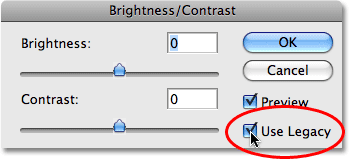
Käskluse Heledus / Kontrastsus uute ja vanade versioonide vahel vahetamiseks valige suvand „Kasuta pärandit“.
Kui valitud suvand Kasuta pärandit, mis tähendab, et kasutan praegu käsu vana versiooni, proovin oma foto heledust suurendada, klõpsates liugusel Heledus ja lohistades seda paremale. Mida kaugemale ma liugurit paremale lohistan, seda heledamaks teen pildi. Heleduse suuruse määramiseks pole konkreetset väärtust, seetõttu hoian liuguri lohistamisel dokumendiaknas oma pilti silma peal. Sel juhul arvan, et väärtus umbes +40 on piisavalt hea:
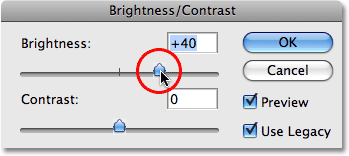
Kujutise heledamaks muutmiseks lohistage heleduse liugurit paremale või tumendamiseks vasakule.
Siin on pilt pärast heleduse väärtuse suurendamist:
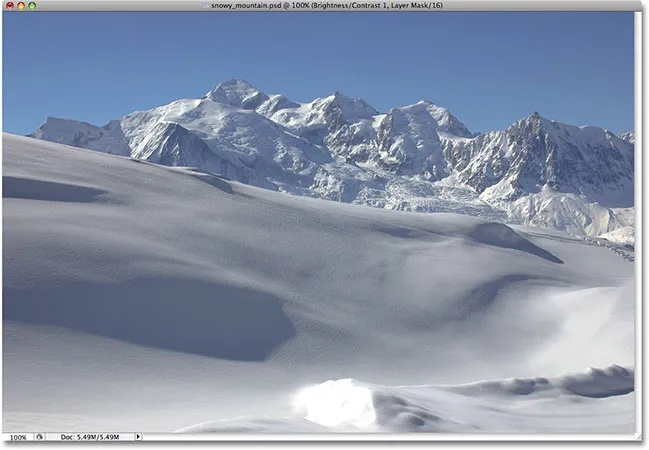
Pärast heleduse väärtuse suurendamist näib foto nüüd heledam.
Foto näib sel hetkel kindlasti heledam, kuid mis hinnaga? Fotol on kõik heledam, sealhulgas varjud, mida ma ei tahtnud heledamaks muuta, ja olen selle tõttu kaotanud pildi kontrasti. Helendav efekt näeb rohkem välja selline, nagu fotot kataks kile või tolmukiht. Siin on vaade "enne ja pärast", et toimunut oleks hõlpsam näha. Algne pilt on vasakul ja parema heledusega versioon paremal:
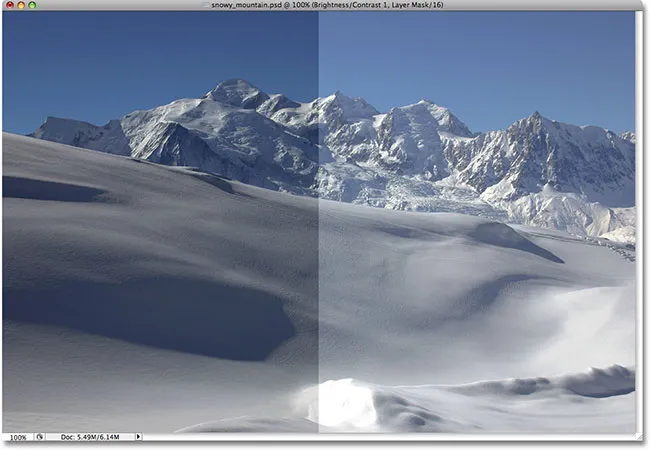
Varjud on nüüd koos kõige muuga heledamaks muutunud, vähendades üldist pildi kontrasti.
Vaatame veelkord meie Histogrammi paletti, kus näeme juhtunut. Kui võrrelda seda histogrammi originaaliga, märkate imelikku asja - need näevad välja täpselt samasugused! Iga tipp ja org näeb välja täpselt selline, nagu ta algselt tegi, välja arvatud üks võtme erinevus. Kogu histogramm on nihutatud paremale, justkui klõpsasin sellel ja lohistasin hiirega üle, ja see on sellepärast, et pildi iga heledustaset on helendatud täpselt sama palju. Ainus histogrammi osa, mis sellel hetkel teistmoodi välja näeb, on paremas servas asuv ala, mis on lükatud üles piki paremat serva kõrgeks teravuseks. See ütleb meile, et osad meie pildist, kus vanasti rõhutasime detaile, on nüüd puhta valgeks lõigatud:
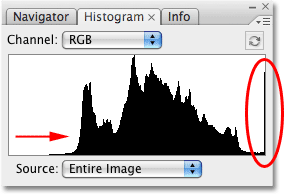
Histogramm, mis näitab, et pildi iga heleduse väärtus on kergendatud, lõigates esiletõstetud värvid puhtaks valgeks.
Kujutise iga tooni helendades oleme kaotanud kontrasti, seega näib loogiline järgmine samm, et proovime seda parandada, suurendades kontrastsuse määra kontrastsuse liuguri abil. Klõpsan liugurit Kontrastsus ja lohistan seda paremale poole umbes sama väärtuseni, mida hetk tagasi liugusega Heledus. Pidage meeles, et praegu kasutame endiselt käsu Heledus / Kontrastsus vana versiooni:
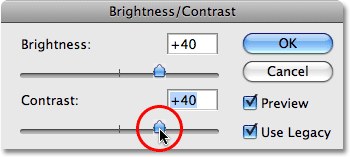
Üritatakse lisada pilti rohkem kontrasti, lohistades liugurit Kontrastsus paremale.
Vaatame pilti:
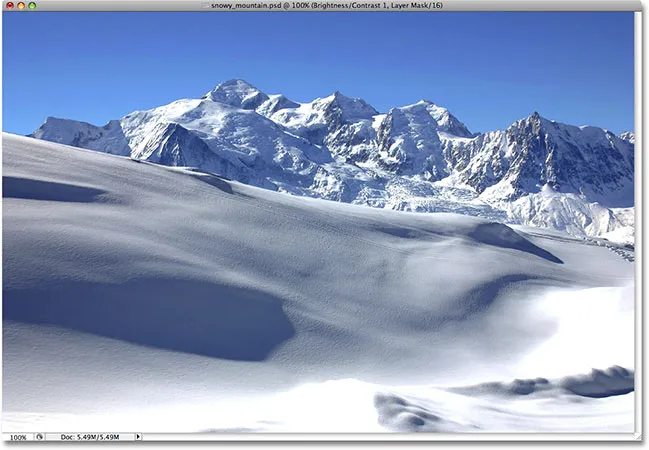
Suurenev kontrastsus heleduse / kontrasti käsu vana versiooniga on veelgi rohkem esiletõstetud puhasvalgeks.
Noh, me oleme kindlasti toonud tagasi üsna väikese kontrasti, aga jälle, mis hinnaga? Oleme veelgi rohkem oma esiletõstetud puhasvalgeks puhunud - nii foto põhjas kui ka mägedes on suured lumealad ja mäed kaotanud kõik üksikasjad. Tegelikult paistab nüüd põhjas olev lumi hõõguvat! Praegu tundub pilt lihtsalt karm. See on eredam kui see oli algselt, kuid kuna nii palju üksikasju nüüd puudu on, oleks raske seda parenduseks nimetada.
Siit näete histogrammi. Parempoolses servas asuv teravik on nüüd veelgi kõrgem, öeldes meile seda, mida me just oma silmaga nägime, see tähendab, et oleme kärpinud veelgi rohkem oma põhitõdesid puhtale valgele ja kui vaatame histogrammist vasakpoolsesse serva, näeme moodustavat veel ühe ora, see ütleb meile, et hakkame mõnda varju detaili puhtaks mustaks lõikama:
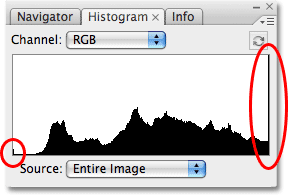
Histogramm, mis näitab veelgi suuremat piltideavet, lõigatakse puhtaks valgeks.
Juhtus aga see, et liuguri Contrast vana versiooni korral võtab Photoshop lihtsalt pildi heleduse väärtused ja sirutab need ühtlaselt vasakule ja paremale, justkui suruks keegi histogrammi alla, püüdes seda lamedamaks muuta. Mida kaugemale lohistate liugurit Kontrastsus paremale, seda kaugemale venitate heledustaset ja see ei võta palju aega, enne kui oma esiletõstetud või varjud lõikate. Jätkake lohistamist ja lõigake veelgi suurem pilt mustvalgeks, kui Photoshop laseb teil pildi hävitada, ilma et peaksite seda veel mõtlema. Tegelikult, kui lohistaksite liugurit Kontrastsus lõpuni +100 maksimaalselt: paremale paremale:
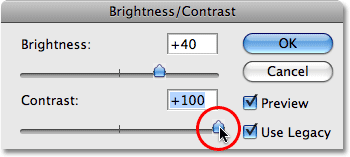
"Vana" Kontrastsuse liugurit lohistage lõpuni paremale.
Heledustaset võiksite tegelikult nii laiali jaotada, et histogrammist ei jää praktiliselt midagi muud peale kõrgete naelu mõlemas otsas:
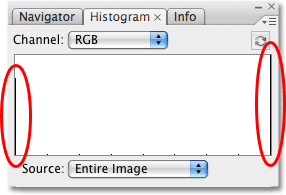
Kõik see, mis jääb histogrammile pärast liuguri Kontrastsus maksimaalse väärtuse lohistamist.
Kui arvate, et histogramm ei tundu enam liiga muljetavaldav, näib pilt ise veelgi halvem:
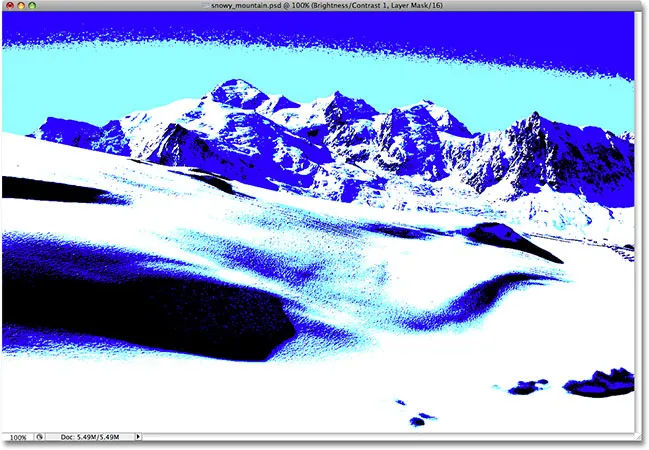
Pärast Contrast-liuguri lõpuni paremale lohistamist jääb originaalpildist vähe järele. Ärge seda kodus proovige.
Muidugi võite väita, et ma olen siin asju pisut äärmusesse viinud ja võib-olla kipun sinuga nõustuma, kuid see tehti puhtalt selleks, et näidata, kui halb käsk heledus / käsk oli. Õnneks (ja üsna üllatuslikult) on kõik, mis on Photoshop CS3-ga võrreldes muutunud. Heidame pilgu sellele, kui suur täiustus uus versioon tegelikult on!
Lühikoodide, toimingute ja filtrite pistikprogramm: viga lühikoodis (reklaamid-fotoretohutus-keskel)
Photoshop CS3 (ja uuemate) käsu Heledus / Kontrastsus uuele versioonile ümberlülitamiseks tühjendage lihtsalt dialoogiboksi suvand Kasuta pärandit . See lähtestab ka heleduse ja kontrasti liugurid 0-le:
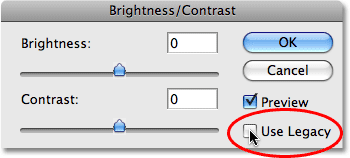
Käsu Heledus / Kontrastsus uue versiooni puhul jätke valik "Kasuta pärandit" märkimata.
Pilt on tagasi oma algsesse olekusse:
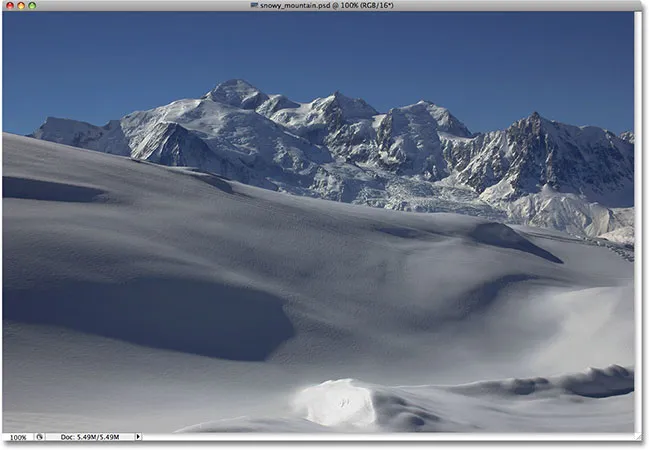
Veelkord originaal, redigeerimata foto.
Histogramm näitab ka, et oleme tagasi oma algsete heleduse väärtuste juurde:
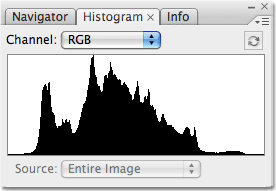
Histogrammi algkuju on tagasi.
Nüüd, kui töötan heleduse / kontrasti käsu uue, täiustatud versiooniga, suurendan oma pildi heledust, lohistades heleduse liugurit taas paremale. Nagu käsu vana versiooni puhul, suurendab ka heleduse liugurit paremale lohistamine heledust, liugurit vasakule lohistamine aga vähendab. Jällegi puudub konkreetne heleduse väärtus, mida kasutada, kuna iga pilt on erinev, seetõttu hoian liugurit lohistades dokumendiaknas oma fotol silma peal. Eelmisel korral tõstsin heleduse väärtust +40-ni, mille tulemuseks olid mõned esiletõstud. Seekord suurendan käsu uut versiooni kasutades heledust veelgi +50-ni:
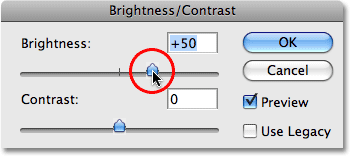
Kujutise heleduse suurendamiseks lohistage heleduse liugurit paremale.
Vaatame pilti. Heleduse / kontrasti käsu uue versiooniga saavutame palju parema tulemuse. Ehkki tõstsin heleduse väärtust veelgi enam kui käskluse vana versiooni puhul, oleme siiski säilitanud suure osa tumedamatest toonidest, mis tähendab, et suutsime pilti heledamaks muuta, säilitades samas suure osa kontrastsusest. Sellel pleekinud "tolmukihil" pole enam seda, mida me eelmisel korral lõpetasime:
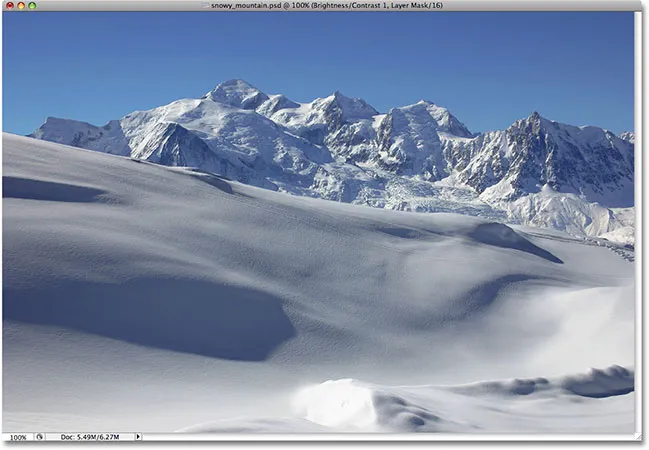
Fotol olevad heledad alad on heledamad, ilma et tumedamaid alasid oleks valgustatud.
Kui vaatame histogrammi, näeme, et ka mina pole ühtegi esiletõstmist lõiganud. Nagu ma alguses mainisin, töötab heleduse liuguri uus versioon sarnaselt käsu Tasemed kesktoonitoonis liuguriga. Kujutise heledamad ja tumedamad alad jäävad heleduse liuguri lohistamisel enamasti puutumatuks. Helendatakse ainult nende vahelised tasandid:
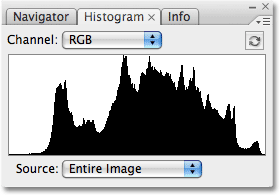
Seekord ei näita histogramm esiletõstmisi, kuigi heledustaset suurendati veelgi.
Esiletõstetud klippe on endiselt võimalik klõpsata, kui lohistate heleduse liugurit liiga paremale (või kui varjutate kujutist tumedamaks, kui varjutate varje lohistades liiga vasakule, siis peate kindlasti oma silma peal hoidma) Histogrammi palett teie töötamise ajal, kuid käsu Heledus / Kontrastsus uus versioon annab meile enne libisemisega mingeid probleeme liuguri abil palju suurema liikumisulatuse. Tegelikult, kui heleduse liuguri vana versioon läks ainult +100 (või nii madalale kui -100), ulatub uus versioon lõpuni +150 (või alla -150).
Proovime pildi kontrastsust suurendada, kasutades liuguri Kontrastsus uut versiooni. Eelmisel korral tõstsin kontrasti väärtust +40-ni, mille tulemusel kärbiti suured esiletõstetud alad ja isegi mõned varjud. Seekord lohistan käsu uue versiooniga kontrastsuse liuguri lõpuni +70-ni. Nagu heleduse liuguri puhul, on ka iga pilt erinev, seega pole konkreetset kontrastsusväärtust, mida kasutada. Ma kasutan siin numbrit +70 ainult seetõttu, et see sobib selle konkreetse fotoga hästi. Tulemuste hindamiseks peate liugurit lohistades dokumendiaknas oma piltil silma peal hoidma:
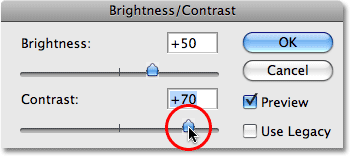
Kujutise heleduse suurendamiseks lohistage heleduse liugurit paremale.
Siin on foto pärast kontrasti suurendamist. Ehkki tõstsin kontrastsuse taseme palju kaugemale väärtusest, mida kasutasin käsu Heledus / Kontrastsus vanas versioonis, pole varjude või esiletõstmise kärpimise nähtavaid märke:
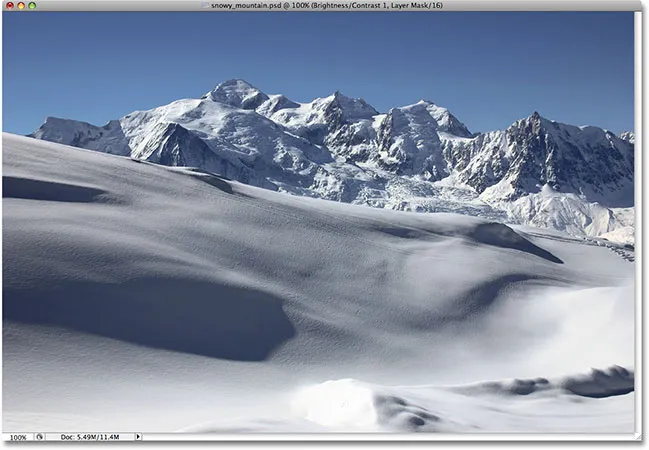
Tänu heleduse / kontrastsuse käsu uuele versioonile on kontrasti suurendatud ilma varju või esiletõstmist lõikamata.
Vaatamaks histogrammi, kinnitamaks, et me pole veel esiletõstetud ega varje kärpinud. Muidugi, histogramm näeb hea välja! Nüüd ulatub see kogu tonaalsuunas mustast valgeni, ilma et oleks vaja heledaid või varjutatavaid lõikeid:
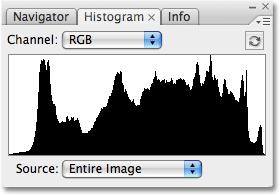
Photoshop CS3 käsk Heledus / Kontrastsus parandas tooni ja kontrasti, kaotamata ühtki esiletõstmist ega varju detaile.
Praegu olen tulemustega rahul. Täiustatud heleduse / kontrastsuse reguleerimine Photoshop CS3-s on hõlpsaks muutnud igavale tasasele pildile elu lisamata, ilma et oleks õudseid kärpimisprobleeme, mida see käsk on kogu Photoshopi eluaja jooksul kannatanud. Tegelikult lihtsalt selleks, et näidata, kui palju parem Photoshop CS3 heledus / kontrastsus tegelikult on, lohistan kontrastsuse liugurit maksimaalselt +100 maksimaalselt: paremale paremale:
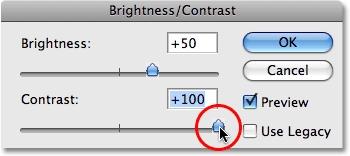
Käsu Kontrastsus suurendamine maksimaalseks.
Mäletate, mis juhtus, kui tegin seda käsu vana versiooni abil? Histogrammi vaadates nägime, et see oli praktiliselt kadunud, jättes mõlemale küljele ainult kõrged naelu, mis näitas, et suurem osa kujutise detailist oli lõigatud puhtaks mustaks või valgeks. Seekord uue versiooniga, kuigi olen kontrasti väärtust maksimaalselt suurendanud, ei näe me histogrammis sellist probleemi. Mõnda väikest esiletõstetavat detaili on kärbitud, kuid enne probleemiga tegelemist kulus kontrastsuse väärtuse tõstmiseks lõpuni +100:
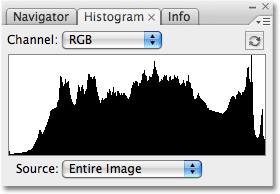
Isegi kõige kõrgema kontrastsuse korral on väikseid esiletõstmisi tehtud.
Vana versiooniga hävis pilt sel hetkel täielikult, nähes pigem veidrat eriefekti kui retušeeritud fotot. Kuid Photoshop CS3 käsu Heledus / Kontrastsus uue versiooniga, isegi kui kontrastsuse väärtus on maksimaalne, näeb pilt siiski hea välja:
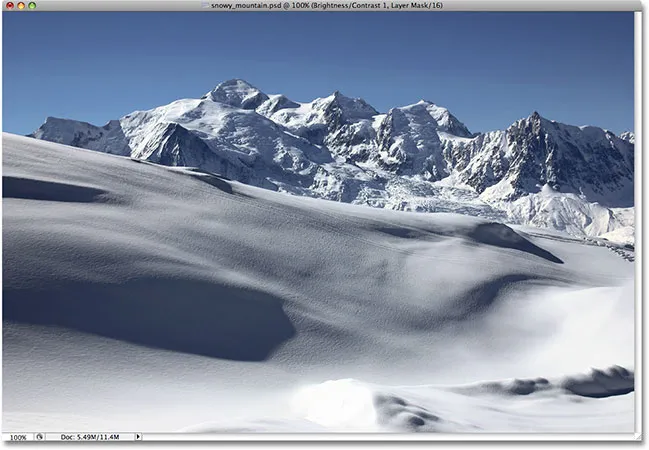
Varasemaga võrreldes hoopis teistsugune tulemus.
Nagu ma alguses mainisin, pole heleduse / kontrasti käsk isegi selle suuremate täiustuste korral endiselt kõige professionaalsem viis fotol tooni ja kontrasti parendamiseks. Oluliste piltide jaoks peate asjade paremaks muutmiseks kleepima taseme või kõveraga. Kuid kui kõik, mida vajate, on kiire ja muretu viis pildi kontrasti heledamaks muutmiseks või suurendamiseks ja kui teil on Photoshop CS3 või uuem eksemplar, lisage lihtsalt heleduse / kontrastsuse reguleerimise kiht, veenduge, et suvand Use Legacy oleks märkimata, ja lohistage vastavalt vajadusele heleduse ja kontrasti liugureid (hoides muidugi silma peal Histogrammi palett). Pärast aastatepikkust piltide hävitamist toimib Photoshopi käsk Heledus / kontrastsus lõpuks nii, nagu võiksite oodata, ja see ei muutu palju lihtsamaks.
Ja seal see meil on! Lisateavet Photoshopi piltide redigeerimise õpetuste kohta leiate meie fotode viimistlemise sektsioonist!